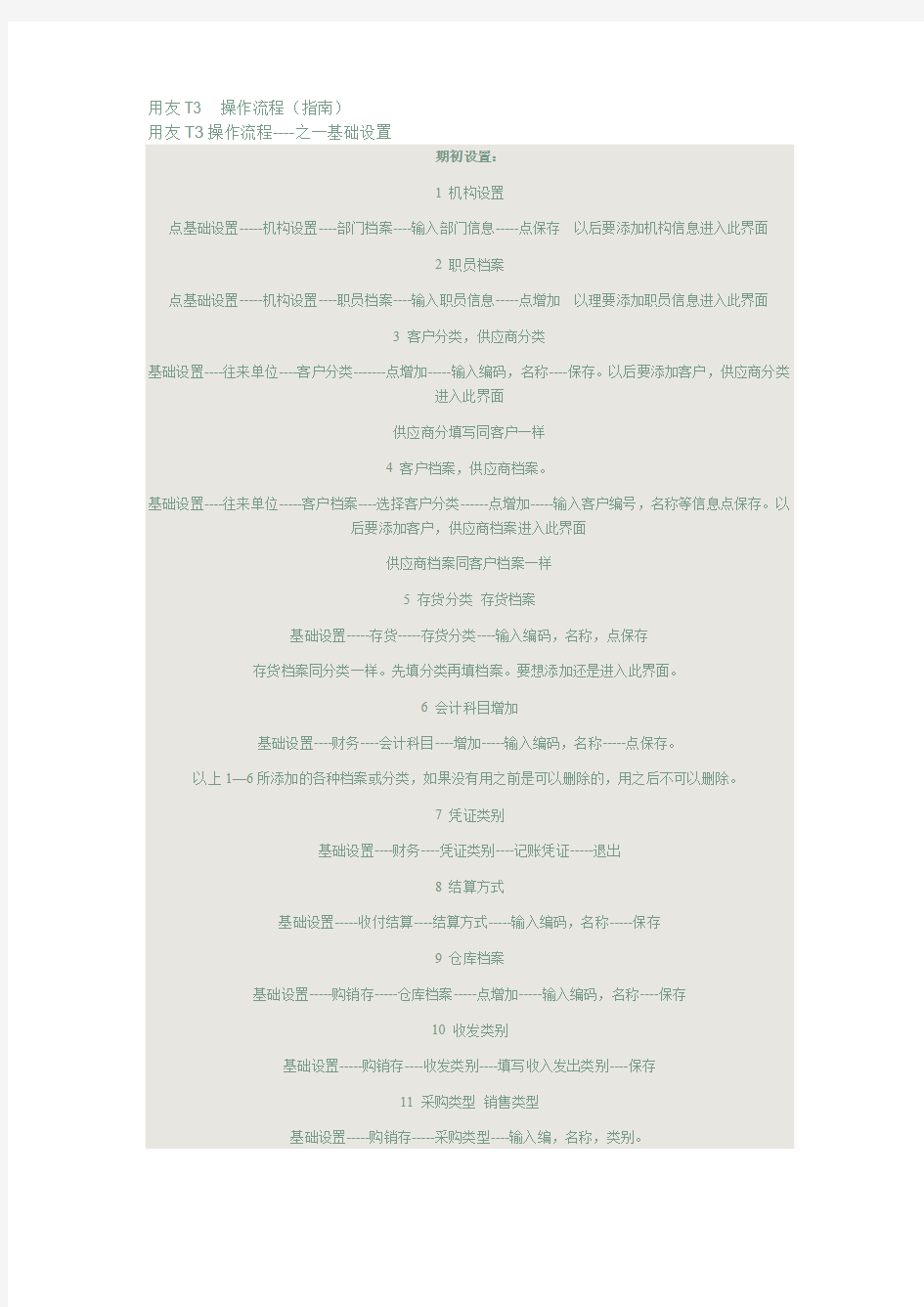
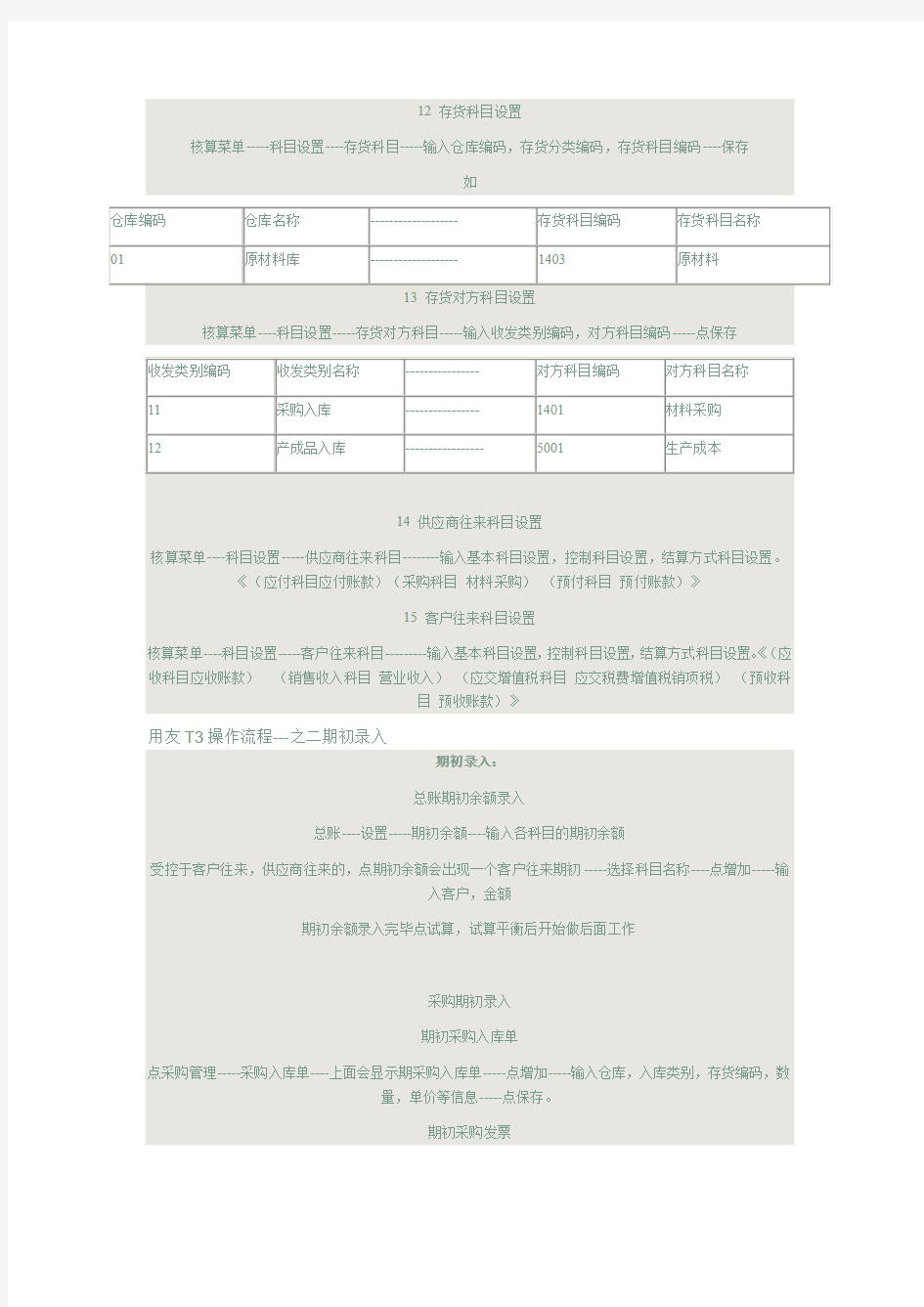
用友T3 操作流程(指南)
用友T3操作流程----之一基础设置
期初设置:
1机构设置
点基础设置-----机构设置----部门档案----输入部门信息-----点保存以后要添加机构信息进入此界面
2职员档案
点基础设置-----机构设置----职员档案----输入职员信息-----点增加以理要添加职员信息进入此界面
3客户分类,供应商分类
基础设置----往来单位----客户分类-------点增加-----输入编码,名称----保存。以后要添加客户,供应商分类
进入此界面
供应商分填写同客户一样
4客户档案,供应商档案。
基础设置----往来单位-----客户档案----选择客户分类------点增加-----输入客户编号,名称等信息点保存。以
后要添加客户,供应商档案进入此界面
供应商档案同客户档案一样
5存货分类存货档案
基础设置-----存货-----存货分类----输入编码,名称,点保存
存货档案同分类一样。先填分类再填档案。要想添加还是进入此界面。
6会计科目增加
基础设置----财务----会计科目----增加-----输入编码,名称-----点保存。
以上1—6所添加的各种档案或分类,如果没有用之前是可以删除的,用之后不可以删除。
7凭证类别
基础设置----财务----凭证类别----记账凭证-----退出
8结算方式
基础设置-----收付结算----结算方式-----输入编码,名称-----保存
9仓库档案
基础设置-----购销存-----仓库档案-----点增加-----输入编码,名称----保存
10收发类别
基础设置-----购销存----收发类别----填写收入发出类别----保存
11采购类型销售类型
基础设置-----购销存-----采购类型----输入编,名称,类别。
12存货科目设置
核算菜单-----科目设置----存货科目-----输入仓库编码,存货分类编码,存货科目编码----保存
如
用友T3操作流程---之二期初录入
期初录入:
总账期初余额录入
总账----设置-----期初余额----输入各科目的期初余额
受控于客户往来,供应商往来的,点期初余额会出现一个客户往来期初-----选择科目名称----点增加-----输
入客户,金额
期初余额录入完毕点试算,试算平衡后开始做后面工作
采购期初录入
期初采购入库单
点采购管理-----采购入库单----上面会显示期采购入库单-----点增加-----输入仓库,入库类别,存货编码,数
量,单价等信息-----点保存。
期初采购发票
点采购管理------采购发票----会显示期初采购发票------点增加----输入发票号,供货单位,存货编码,数量,
单价等信息-----点保存
供应商期初录入
点采购菜单----供应商往来-----供应商往来期初------确认------点增加------选择单据名称确认-----录入数据点保存(科目必须录入)。录入完毕点对账,与总账对账,差额为零表示录入正确。
销售期初数据录入
点销售菜单-----客户往来-------客户往来期初-------确认------增加------选择单据名称确认-----录入数据保存(科目必须录入)。录入完毕点对账,无差额表示录入正确。
库存.核算的期初录入
点核算菜单------期初数据-----期初余额-------选择仓库点增加输入存贷名称等-------点保存
在核算中录入期初存贷记账完毕,库存模块中自动会有,不用录入啦。
期初记账
采购期初记账点采购菜单的期初记账
核算期初记账核算菜单------期初数据-------期初余额-------记账
只有采购记账完毕,核算才能记账。都记账完毕开始本期工作。
用友T3操作流程---之三总账操作
总账操作:
1填制凭证:
点总账系统------填制凭证------输入内容点保存
2删除凭证
点总账系统------填制凭证------点制单菜单下的作废/恢复------再点制单菜单下的整理凭证----确定-------全选------确定-----是
如果月末已结账想删除凭证,必须取消月结,取消记账,取消审核后才能删除。
3凭证审核:
审核凭证必须换操作员。
点总账系统------审核凭证-------选择凭证类别,月份-------点确认------确定-------到审核凭证界面------点审核菜单下的审核凭证,如果是多张凭证可以点审核菜单
下的成批审核凭证
4取消审核凭证
只有审核人才能取消凭证审核
点总账系统------审核凭证-------选择凭证类别,月份-------点确认------确定-------到审核凭证界面------点审核菜单下的取消审核,如果是多张凭证可以点审核菜单
下的成批取消审核
5凭证记账:
点总账系统-----记账------点全选------点下一步------下一步-----记账-----确认----确
定
6取消记账
点总账菜单-----期末-----对账-----在对账界面按ctrl+h提示恢复记账前状态功能已被激活-----点确定-----点退出------点总账系统-------凭证------恢复记账前状态
------选择恢复方式------点确定------确定
7月未结账
点总账系统------月末结账------选择月份-----点下一步------对账------下一步-----下一步----结账(如果总账和其它如采购销售工资固定资产等并用,只有其它的
都月末结账完毕,总账才能月末结账)
8取消月末结账
点总账系统------月末结账------选择月份按ctrl+shift+f6 -----点确认-----取消
用友T3操作流程--之四日常处理
采购日常处理:
1填写采购订单
点采购管理-----采购订单-------增加-------填写信息点保存------审核(只有审核过的订单才能流转生成入库单)-------流转后面小三角-------可以生成采购入库单,采购发票。
2填写采购入库单
采购入库单可以在采购订单中直接流转生成也可以到采购入单中填写
点采购管理------采购入库单-------增加-------可以填写入库单内容保存。(如有订单,可以点上面选单后面
三角,参照订单生成)
3采购发票的填写
点采购管理-----采购发票-----增加----填写内容保存。也可以点选单后面三角有订单或入库单参照生成。
如果点复核的话,则生成应付账款。
如果想结算,点结算,选择日期供应商等确认,确定提示结算完毕。
点现付的话选择结算方式,结算金额则本张发票现付完毕。
4采购结算方法
点采购菜单------采购结算-------自动结算(电脑自动结算所有符合条件的入库单和发票点确认即可)
点采购菜单------采购结算-------手工结算------选择日期等确认-----选择需要结算的入库单和发票点确认-----
结算。
5取消结算
点采购菜单------采购结算---------结算单明细列表--------选择日期确认-------双击需要取消结算的结算单据,
点删除。
6付款结算
点采购管理-------付款结算-------选择供应商-----点增加------填写结算方式金额等,点保存
点核销后面三角同币种核销-------点上面的自动(自动核销)点保存。
如果不选择自动核销则在下面填写本次结算金额点保存。如果付款金额大于应结算金额,点自动保存之后
会自动生成预付账款。
点代付-----新增,输入供应商及金额确认。代供应商付的款。
点预付则本次付款单变成预付款。
7取消操作(可以对核销的单据,应付单等进行取消操作)
采购菜单-----供应商往来-------取消操作------选择供应商和操作类型确认------选中-----确定
可以对核销的单据,应付单等进行取消操作。
8采购退回
采购结算后退回:采购订单可以流转生成红色入库单,红色入库单流转生成红色发票。然后红色入库单和
红色发票手工进行结算。
采购未结算全部退回:生成红色入库单和蓝色入库单进行红蓝结算。
采购未结算部分退回:生成红色入库单和蓝字发票进行手工结算
销售日常处理:
1销售订单
点销售管理-----销售订单------增加-------填写信息保存------审核审核后可以流转生成发货单或发票。
2发货单
销售管理------发货单------增加-------显示------选中------确认输入内容------保存-----审核审核后发货单可以
流转生成发票
3销售发票
销售管理------销售发票------增加-----选单后面小三角可以由发货单或销售订单生成------显示------选中-------
确认填写内容-----保存
复核:销售发票只要复核完毕,自动生成应收账款。
代垫:代垫的运费等代垫的运费单可以审核,核销,生成凭证
支出:发生的差旅费等。不能生成凭证,在总账里面手工录入凭证
现结:现收款。填写结算方式,金额等确定。
先代垫,支出,现结,后才复核。
4收款结算
销售管理------收款结算-------选择客户--------增加------填写内容------保存
核销:核销收款单和销售发票,点核销后,在下面输入本次结算金额,如有折扣输入本次折扣点保存即可。
如果本次收款是预收则填写内容保存后点预收。
5取消操作
点销售菜单------客户往来-------取消操作------选择客户操作类型确认------选择单据点确定。
6先开票后发货
填写销售发票复核后,会自动生成发货单,此发货单不能修改删除。如果销售发票弃复则发货单自动删除。
用友T3操作流程--之五库存、核算日常处理
库存日常处理:
1采购入库单审核
库存管理------采购入库单审核-----选择需要审核的单据点审核
2产成品入库单
库存管理-------产成品入库单------增加-------输入内容保存------审核
3其他入库单
库存管理-------其他入库单------增加------输入内容保存--------审核
4销售出库单生成/审核
库存管理-------销售出库单生成/审核-------生成------刷新-----选择单据确认-----审核
5材料出库单
库存管理-------材料出库单-------增加-------选单(也可直接输入出库材料)-----保存----审核
6其他出库单
库存管理-------其他出库单------增加------输入内容保存--------审核
7库存盘点
库存管理-------库存盘点------增加------选择仓库-------点盘库------进行盘点数量核对保存----审核对于盘点数量不同的存货会自动生成其他入库单其他出库单,进入其他入库单其他出库单进行审核。
8库存调拨单
库存管理-------库存调拨单------增加-------填写转出转入仓库等保存。(会自动生成其他入库单和其他出库
单)
核算日常处理
1正常单据记账
核算管理-------正常单据记账------选择仓库单据类型确定-------选择单据----记账
特殊单据记账和暂估成本处理一样操作
2取消单据记账
核算菜单------核算------取消单据记账--------选择仓库类型确定-------选择单据恢复-----确定
3购销单据制单
核算管理------购销单据制单------选择------输入查询条件确认-------选择需要制单的单据确定------生成(如果
多张单据可以点合成)------保存
4供应商往来制单
核算管理------供应商往来制单------输入条件确认-------选择单据------制单------保存
客户往来制单同供应商往来制单一样。
5取消制单
核算菜单------凭证-------选择凭证列表-----选中单据删除------确定
6入库调整单(存货的入库成本进行调整的单据,它只调整存货的金额,不调整存货的数量)
核算菜单------入库调整单------增加------输入内容保存
7出库调整单(出库成本进行调整的单据,它只调整存货的金额,不调整存货的数量)
核算菜单------出库调整单------增加------输入内容保存
月末结账
采购月末结账
采购管理------月末结账-----选中月份-----结账
采购取消月结
采购管理------月末结账-----选中月份-----取消结账
销售月末结账
销售管理------月末结账-----结账
销售取消月结
销售管理------月末结账-----取消结账
库存月末结账
库存管理------月末结账------结账
库存取消月结
库存管理------月末结账------取消结账
核算月末处理
核算管理------月末处理-------选择仓库确定------确定
核算取消月末处理
核算管理------月末处理-------选择已处理仓库确定------确定
核算月末处理
核算管理------月末结账-------选择月末结账-------确定
核算取消月结
以下个月登录核算管理------月末结账-------选择取消结账-------确定
供应链月结顺序:采购月结----销售月结-----库存月结-----核算月结
只有供应链月结完毕,总账才能月结
期初余额的录入的讲解
年中启用的账套需要录入累计借方、累计贷方和期初余额,主要是需要返算年初余额,便于出
具资产负债表。
需要注意有:
1)挂辅助核算的科目,累计借方和累计贷方的发生额不需要按明细录入,只需要录总金额即可,
因为我们只需要让软件
自动返算年初余额出具资产负债表。
2)损益类科目虽然期初余额和年初余额为0但是一定要录入累计借方和累计贷方,否则在利润
表取数时,将取不到年初至
启用日期的累计数。
引申:年初启用的账套只需录入期初余额。另:应交税金——应交增值税科目是贷方科目,所
以其明细科目也是贷方科目。
但明细科目“进项税额”和“转出未交增值税”平时发生的话,都是放在借方核算的。所以其期初
余额也是借方,但本身
的科目属性是贷方,所以借方余额要录入负数。(一个科目的科目方向与本身的期初余额数据
的方向不一致时,在录入期
初余额的时候,要录入该数据的负数。)
资产负债表和损益表的钩稽关系
1.资产负债表中的未分配利润期末数减期初数等于损益表中的本年累计数!(有一个前提——未进行
以前年度损益调整。)
2. 前期报表与本期报表的关系,即本期报表中有关项目的期初数等于上期报表的期末数,本期报表
中有关项目的累计数是上期报表的累计数加本期发生数;
3.
①产品销售利润=产品销售收入一产品销售成本一产品销售费用一产品销售税金及附加
②利润总额=营业利润+投资收益十营业外收入一营业外支出
③净利润=利润总额一所得税
4.①“主营业务收入”项目(或“产品销售收入”、“商品销售收入”),审查月份报表时,该项目的数字可与“产品销售收入”科目的当月贷方发生额减去当月借方发生额中的销售退回和销售折让后的净额相核对(或减去“销售折扣与折让”科目的借方发生额)。在审查年度报表时,该项目可与“产品销售收入”科目的全年贷方发生额扣除销售折扣和折让后的净额相核对。通过核对,可检验二者是否一致。
②“营业成本”项目(或“产品销售成本”,“商品销售成本”以下均相同),可与“产品销售成本”科目的借方发生额相核对。审查月份报表时与当月借方发生额相核对,审查年度报表时与全年借方发生额相核对。
③“营业费用”项目,营业费用由销售费用、仓储费用、进货费用(扣除结存商品应分摊部分)、管理费用和财务费用几项组成,可与有关项目的当月借方发生额、全年借方发生额相核对,工业制造业的“产品销售费用”项目,应与“产品销售费用”科目的借方发生额相核对。
④“营业税金”项目,应与“营业税金科目的借方发生额分析核对看是否相符。工业制造业的”产品销售
税金及附加项目,应与“产品销售税金及附加”科目的借方发生额分析核对,看是否相符。
⑤“其他业务利润”项目,可与“其他业务支出的有效数额相核对,或与”营业收入“、”营业支出“、”营业成本有关明细科目的发生额以及“销售费用”、“管理费用”、“财务费用”、进货费用“、”营业税金“等科目的发
生额进行分析核对,看是否相符。
⑥工业制造业的”管理费用“项目,可与”管理费用“科目的发生额相核对。
⑦工业制造业的”财务费用“项目,可与”财务费用科目的发生额相核对。
⑧“投资收益”项目,可与“投资收益”科目期末结转利润的数额相核对,看是否相符。
⑨“营业外收入”项目,可与“营业外收入科目期末结转利润的数额相核对。
⑩”营业外支出“项目,可与”营业外支出“科目期末结转利润的数额相核对。
(11)报表中的”本年累计数“栏的各项数字,可与上月该表的”本年累计数“加上本月该表的”本月数“后
的数额相核对.
用友通日常操作难点解析
一、软件安装后权限设置
用友软件默认有四个虚拟操作员,用来对演示账套进行操作,分别是admin、demo、system和ufsoft。其中admin是系统管理员,具有最高的权限,所有操作人员的权限全部由它进行授权。所以企业应该先对该管理员设立新的密码,并由单人保管。其他操作员只能对演示账套起作用,故不需要做改动。
二、操作员与授权
在建立新的账套前,应该先将本公司的使用该软件的人员添加到操作员里面,并授予相应的权限。
添加操作员的程序:打开“系统管理”→点击“注册”→在用户名下选择“admin”→确定→点击“权限”→选择“操作员”→增加→输入操作员名称、部门、口令→退出
对增加的操作员怎样授权:→选择“权限”→选择账套号→选择“增加”→选择左面的模块→在右面选择
详细权限。
如果全部选择的话,只需要在账套主管前面的方框中打挑。
三、设立账套的操作程序
打开“系统管理”→点击“注册”→在用户名下选择“admin”→确定→点击“账套”→点击“建立”→“输入企业新的账套号码”→输入企业简称→下一步→根据实际情况选择有无外币核算等,建议全部选中→选择编码级次,注意根据情况输入编码,此选项以后可以更改→创建账套成功。
用友财务通最多可以设置999套财务账,每个账套号码是唯一的。首先,进行系统初始化。其次,
根据实际情况设置会计科目、结算方式、凭证类型;
四、增加新的会计科目的操作方法
在填制凭证的过程中,发现需要增加新的会计科目或者是增加明细核算科目,可以在会计科目下按“F2”健,选择所要增加的会计科目,点击增加,添加后确定即可。
需要注意的是在开始录入凭证前,必须将明细科目录入进去,例如:待摊费用科目下设保险费明细科目,如果当初在待摊费用下已经输入金额,则不能在该科目下添加科目,只能删除所有跟待摊费用科目有关的凭证后,才能添加新的明细科目。为了避免出现这种麻烦,最好提前在需要进行明细核算的一级科
目下加设二级科目。
五、如何采用快捷方式
F2:在系统的任何地方点击,起到参照的功能;F3:在执行调用常用凭证、常用摘要操作时,起到选入常用凭证、常用摘要的功能;F5:在执行填制凭证时,起到保存并增加一张凭证的功能;F9在系统各处使用时,起到计算器的功能;F11在制单的时候,起到返算外币汇率的功能;F12:在执行审核凭证时,起到审核凭证的作用;“=”:在制单时,起到计算借贷方差额的功能;Ctrl+I:在系统各处操作时,起到增加记录得功能。用户熟练掌握这些快捷方式,可以让你的工作更加快捷。
六、多栏账设置的方法
用友为用户提供了多种账页格式,有三栏式明细账,多栏账,外币账、综合多栏账的多种账页格式,例如管理费用多栏账的设置方法:点击“账簿”→选择“多栏账”→增加→选择需要设置的核算科目→点击“自动编制”→点击“选项”→选择“分析栏前置”→确定。经过以上步骤,您就可以得到象手工账一样的多栏账了。
但是在设置应交税金多栏账时,需要注意的是,还要区分明细科目的借贷方向。
七、如何使用辅助核算功能
对部门设置比较全面规范的用户,财务需要核算准确的部门费用时,可以先建立部门档案,然后在输入需要进行部门核算的科目下面选择“部门核算”,这样您就可以轻松的向经理汇报部门费用,并进行费用控制了。同样的用友还有供应商往来、项目核算、外币核算等。
八、软件模块的相互关联
用友财务通共有10个模块组成,每个模块可以单独使用,也可时同时使用。所有辅助模块都可以记账后在总账模块中生成一张转账凭证,比如固定资产模块可以生成折旧凭证,工资模块可以生成工资分配凭证等等。但是如果在使用除总账之外的其他模块时,都会提示是否与总账相连,如果选择是,则其他模块月末没有结账,则总账不能结账。如果选择否,则其他模块没有结账,总账模块也可以结账。
九、外币及数量金额式账套的设置
手工记账的时候,您可能用到外币金额式和数量金额式等账页,用友软件业提供了这样的账页格式和凭证格式,只需要在会计科目数量核算或者外币核算项下进行选择,那么在填制凭证时,系统会自动弹出对话框,提示您输入数量或外币金额,这样您在打印凭证或者查询、打印明细账的时候,就可以选择数
量金额式或外币金额式。
十、记账操作步骤
用友财务通有着自己的一套记账流程,流程如下:填制记账凭证→辅助模块生成记账凭证→审核记账凭证→修改、删除错误凭证→记账→打印科目汇总表→审查有无损益科目未转平→辅助模块结账→总账
模块结账。
十一、“互斥站点正在进行操作”如何排除
用友软件为了保护某项操作不会对系统构成冲突,系统不允许同时在一个站点或者多个站点同时进
行互斥功能的操作,简要列示如下:
当您在执行会计科目设置时,互斥功能有“期初余额录入”;执行填制凭证和审核凭证时,互斥功能有“记账”;执行记账时,互斥功能有“期初余额录入”、“填制凭证”、“审核凭证”、“记账”、“执行自动转账”、“对
账”。
当您执行以下功能时,其他功能都不能进行:
“上年结转”、“凭证类别设置”、“账簿选项”、“账簿清理”、“凭证整理”、“恢复记账前状态”、“结账”。
十二、在年度内怎么修改已经记账的凭证
您在记手工账的时候,如果发现当月的凭证记录错误,或者在结账的时候发现漏登账本的时候,你可以采用红字更正等办法,但是使用软件记账怎么样修改凭证呢?如果您编制的凭证还没有审核,那么你可以直接找到错误凭证进行删除或者修改,如果已经审核的凭证您需要先撤销审核,如果已经记账的凭证
您需要先反记账。
十三、怎样调用用友软件中已经存在的“UFO报表”模板
用友软件为了您的使用方便,在“UFO报表”中内设了一些报表模板,如果您想调用这些已经存在的模板加以修改您可以在进入UFO报表后作如下操作:文件→新建→格式→报表模板→选择需要的模板→确
定。这样一个好的模板就呈现在您的面前。
十四、初次使用“UFO报表”模块时应注意的问题
UFO是一种电子表格软件,当它独立运行时,适用于处理日常办公事务。可以完成制作表格、数据运算、作图形、打印等电子表的所有功能。当你在启用新的账套时,您设立的报表中的数据全部取自总账,所以你要先做账套初始化。进入报表后,在格式状态下设计表格的外观和单元公式,而报表取数和计算则是在数据状态下进行。在“UFO报表”中关键字的设置和录入很关键,它的设置是跟总账联系在一起的。如果使用系统提供的模板公式,需要结合企业实际情况作修改。
十五、怎样在“UFO报表”中设置公式
设置公式步骤如下:数据→编辑公式→单元公式→函数向导→在函数分类里选择您要生成的报表所要提取数据的模快函数(例如需要制作工资报表,则选择“用友工资函数”)→在函数名里选择需要设置的函数名称→下一步→如果您要是熟练公式的话,您可以参照函数格式,在函数录入中输入函数命令(对于初次使用的用户,建议点击“参照”)→’选择“账套号”、“会计年度”、“科目”、“期间”、“方向”,同时建议在“包含未记账凭证前面”打挑,这样可以保证在凭证未记账的状态下数据也可以体现在报表上→确定→确定。
这样该单元格的公式就显示在单元格内。可以双击察看单元格公式。如果单元公式相同,您可以选择复制相似单元格的公式,然后粘贴到新的单元格,对科目编码进行修改即可。
十六、怎么样使用自定义转账功能
用友软件的自定义转账功能可以进行费用分配、损益结转等功能。比较常用的有制造费用结转生产成本。损益结转本年利润。以制造费用结转生产成本为例,操作过程如下:期末→转账定义→自定义结转→增加→在转账序号中输入新的号码(转账序号不是凭证号码,转账凭证的凭证号在每月转账时自动产生。一张转账凭证对应一个转账序号)→填写转账说明(例如:制造费用结转生产成本,也就是生成凭证的摘要)→确定→科目编码(选择转账凭证涉及的会计科目)→方向(选择该科目在转账凭证中的方向)→公式(在录入公式处按F2键,在公式向导中选择公式名称)下一步→确定。
注意:使用该功能生成凭证之前,必须保证本期总账中的凭证全部审核完毕,并已经记账。
十七、在填制凭证时出现或进行其他操作时,系统提示“有人正在操作”或者重要错误等项提示时,是
什么问题
因为软件本身是一种程序,是由多个文件组成,您在安装或者卸载任何软件、非正常关机等状态下都有可能损坏文件,当您执行了非法操作时,用友软件会自动进行记录,当存在的错误严重影响系统运行时,系统会提示您清楚系统异常任务,具体操作如下:系统管理→选择“admin”操作员→确定→系统→清楚异常任务(如果您想察看以下操作员在什么时间对软件作了什么操作或改动,您可以在这一步选择系统日
志进行察看)。
十八、如何将用友账套中的数据导出到excel表格?
用友软件属于一种应用软件,在这个软件中生成的文件只有在安装了相同版本的电脑上才可以察看,但是在实际工作中,总经理或者其他部门可能需要看详细具体的某些财务数据,但是全部打印出来别的部门也不能加以利用,所以用友软件设计了“输出”功能,当您进行账簿查询、报表查询等功能时,屏幕上方有一个“输出”按钮,选择后在弹出的对话框中,输入保存的文件名,在保存类型中选择“excel文件”,然后点击确定。这样您就可以得到一个从财务软件中输出的excel文件。
十九、在软件使用过程中,出现已通过对账、和月度工作报告仍不能结账,是什么原因
出现这样的提示最有可能出现的问题就是辅助核算模块没有正确结账!您可以先退出月末结账,打开您启用的辅助模块(比如工资、固定资产),察看这些模块是否结账成功。
二十、在用友工资模块里,人员档案能不能设成自动编号和断号整理?
在工资模块里不能象在总账模块里一样,对错误或者不需要的凭证做删除之后再做自动编号和断号整理,因为在工资模块人员编号唯一,您在删除某个人员之前的这个编码的人员的数据还是存在,为了保证数据的完整性,用友保留了这个人员的编码档案,如果你想在您的工资表里不体现已经离职的员工,您可以在设置人员档案时,在“调出”前面打挑,这样在输入工资和打印工资条的时候就不会出现被调出人员
的名称。
二十一、如何建立新的会计年度,并且将上一年度数据结转下一年度
建立新的年度账的步骤:准确核对上一年度的账目是否核算准确无误,确认后将上一年度12月份进行结账处理→系统管理→选择您需要建立新会计年度的账套→年度账→建立(到此步骤时系统会自动显示
新的会计年度)→确定(新的会计年度已经建立)
建立新的会计年度后,用友不过是将上一年的会计科目过渡到心的年度,但是有的明细科目因为余额为零,而且新的年度不会继续使用该明细科目,这时您可以进入新的年度账内,对不需要使用的会计科目进行删改,但是如果执行此项操作则上一年度的数据只能手工录入进行结转。
如果不需要进行修改,那么结转上一年度数据的步骤如下:系统管理→选择账套主管→新的会计年度→年度账→结转上年度数据→确定。这样上年度的数据就全部结转到下一年度。
二十二、作废的凭证怎么样删除,凭证号码怎么样整理
手工记账的凭证如果还没有记账,您可以轻松的把它处理掉,可是电脑记账的凭证却要稍费周折,要想删除凭证必须先将这笔凭证作废后才能删除。如果在选择系统自动编号的情况下,在您删除凭证后,系统会提示您“是否需要整理断号”,如果选择是则该笔凭证后面的凭证编号自动提前。你若选择手工编号,则不会出现这个提示。如果您不补充这个凭证编号,那这个号码则是空凭证。
删除凭证的步骤:填制凭证→凭证→凭证作废→凭证删除。
二十三、怎样做账套备份并保存账套备份
使用财务软件做好账套备份是一项重要的工作,而且电脑使用存在一些不确定性因素,建议您定期(一般每月一次)做好账套备份工作,备份步骤如下:系统管理→选择“admin”(如果选择该用户备份,那么备份在任何安装同版本的电脑上都可以恢复使用;如果不选择该用户名,比如选择用户A,那么备份的软件只能在有用户A的机器上可以引入。)→确定→账套→输出→选择提前建立好的文件夹→确定。这样备份文件就保存到本地硬盘上,年度中间备份的文件可以保存在企业电脑上,但是建议年度备份最好刻录
在光盘或者移动硬盘上。
二十四、如果转账凭证的借贷双方有一方明细科目特别多,怎么样才能只打印一级科目
在中国的会计制度中,允许出现一借多贷和一贷多借的情况出现,比如在管理费用结转本年利润的凭证中,管理费用可能下设许多明细科目,手工记账的时候,您可以把管理费用汇总数写到凭证上,在用友软件里也设置了这样的功能,您可以在设置会计科目时,在需要汇总打印会计科目的明细科目下,选择“汇总打印到”功能,这样打印的凭证就和手写的一样简单。
二十五、怎么样修改别人填制的凭证
在用友软件中,每个操作人员都有自己的权限,但是在输入凭证的时候却没有办法规定每人具体作什么样的凭证,比如银行存款、往来款项等,这些只能靠单位本身的财务制度的规定,所以要想修改别人填制的凭证,只能在注册的时候选择修改人的名字和口令,才能修改别人填制的凭证。
二十六、如果上月未做结账处理,能否录入下个月的凭证
当您在月初的时候因为上一个月的某张转账凭证没有作出,而下个月的凭证比较多,您可以在填制凭证的时候,在制单日期中输入下个月份的日期,则填制的凭证会自动成为下个月的凭证。
二十七、怎样反记账和反结账
为了记账的方便,体现电脑记账的优势,用友软件设置了反记账和反结账的功能。
反结账的操作:期末处理→结账→选择反结账的月份(反结账只能从最近的月份开始)→输入
“Ctrl+Shift+F6”→确定。
反记账的操作:期末处理→试算并平衡→输入“Ctrl+H”(反记账只有在反结账之后才生效)→选择“恢
复月初状态”或者“恢复上一次记账前状态”→确定。
二十八、新建账套如何删除
您可能在使用软件的过程中,建立了一些试用账套,当你在进行注册操作时,总要在几个账套中进行选择,给工作带来了麻烦。删除多余账套的步骤:系统管理→注册→选择“admin”→账套→输出→选择您要删除的账套号,同时在“删除此账套”处打挑→确定→选择备份文件夹→确定。
二十九、用友软件财务通其他常见问题
(一)期初余额试算不平衡,将不能记账,但可以填制凭证;
(二)若已经使用本系统记账,则不能再录入、修改期初余额,也不能执行“结转上年余额”的功能。
(三)只能调整一级科目的余额方向,并且要求该科目及其下级科目尚未录入期初余额。当一级科目方向调整后,其下级科目也随一级科目调整方向。如果下级科目的方向与上一级科目的不一致,可用负
数输入。
(四)录入部门编码或部门名称,系统可进行模糊匹配定位到相应的部门。如录入“行”,系统可自定
位在第一个“行”字开头的部门上。
(五)如果使用应收、应付系统,在总账系统中,不能按客户、供应商辅助项进行结转,只能按科
目总额进行结转。
已经结账月份不能再填制新的凭证。上月未结账,则本月不能结账。若总账和明细账不符,则不能
结账.
用友供应链财务科目设置
1、采购暂估入库:借:库存商品/原材料
贷:应付账款-暂估
2、采购入库: 借:库存商品/原材料
贷:材料采购
3、原材料出库:借:生产成本-直接原材料
贷:原材料
4、产成品入库:借:库存商品
贷:生产成本-生产成本转出
5、暂估红字冲回:借:库存商品(红字)
贷:应付账款-暂估(红字)
6、本月蓝字回冲:借:库存商品(蓝字)
贷:材料采购(蓝字)
7、采购发票:借:材料采购
贷:应付账款
8、付款单:借: 应付账款
贷:银行存款
9、销售发票:借:主营业务成本
贷:库存商品
借:应收账款
贷:主营业务收入
10、收款单:借:银行存款
贷:应收账款
以上设置适应用友T3,T6,U8等版本
用友软件逆向操作流程及相关条件
教学目标
本课程的教学目标是:使培训对象了解进销存各个模块的正常操作流程的逆向操作过程,清楚每一种逆向操作的条件。使培训对象对操作中的失误安全的作无痕迹的修改。
1、了解每一种逆向操作的必要条件
2、能够作各个模块期初余额的修改
3、能够作各个模块各种业务的逆向操作
培训对象
直接操作用户、各分、子公司新员工、营销人员及实施工程师
应具备的知识
学习本课程要求相关的培训对象应具备工业企业或商业企业等基础会计知识,以及熟悉计算机基
础知识,熟悉进销存各模块的正向操作。
教学内容和要求
● 了解进销存各模块取消期初余额记帐及月末结帐的前提条件
●了解进销存各模块重要操作的逆向处理的前提条件
掌握取消各种操作的具体实施方法
●
采购管理中的逆向业务
1采购管理期初余额记帐的逆向操作
采购管理期初记账是将采购期初数据记入有关采购账、代销商品采购账中,主要通过录入期初普通采购入库单或期初受托代销入库单(商业)和期初发票这三种单据,从而形成期初的暂估存货以及期初的在途存货。修改这三种单据必须在采购管理期初记帐之前。
1.1取消采购管理期初余额记帐的前提条件
采购管理未作任何入库单,发票及结算业务未作结帐
已作月末结账处理后,不能取消期初记账,除非取各月的月末结账
如果和库存、存货系统集成使用,则库存管理和存货核算两系统未作期初记账操作,采购管理才可以取消期初余额记帐,如不然,则先取消库存、存货系统的期初记帐,才可作采购的期初记帐取消
1. 2取消采购管理期初余额记帐的方法
选择<设置>菜单的<期初余额>,选取<取消期初记账>选项,则对期初记账数据设置为未期初记账状
态。
2 采购管理月末结帐的逆向操作
采购月末结账是逐月将每月的单据数据封存,并将当月的采购数据记入有关账表中。月末结账后,该月的单据将不能修改、删除。如想继续作本月业务则必须取消采购月末结帐。
2.1取消采购管理月末结帐的前提条件
如果采购管理要取消月末处理,必须先保证本月库存管理、存货核算、应付系统三个系统没有月末结账,如不然,则先取消这三个系统的月末结帐,才可以取消采购管理的月末结帐。
不允许跳月取消月末结账。只能从最后一个月逐月取消
2.2取消采购管理月末结帐的方法
月末结账后,如果发现已月末结账月份的某单据输入有错误,需要取消结账进行修改,那么可以用鼠标单击〈月末记帐〉,选中要取消的月份,单击〈取消记账〉按钮,将该月的月末结账取消。
3 采购管理典型业务操作的逆向操作
采购管理常见的典型业务操作主要有填制采购入库单、采购发票,以及采购结算处理。
3.1采购入库单的逆向操作及条件
采购入库单的逆向操作主要是指入库单填制完成后,又因种种原因要进行修改或删除,下面以修改
为例,简述一下条件和方法
3.1.1修改采购入库单的前提条件
采购入库单填制完成后,如要修改,则必须保证:
采购管理本月未结帐,并且此单据未被审核,未和发票作过结算,如不然先取消上述操作,才可以
修改
如和库存、存货系统集成使用,则保证库存管理未审核此张采购入库单,存货核算未把此张单据记帐,如不然,则必须先取消其在库存、存货的操作,才可以作修改
3.1.2修改采购入库单的方法
修改入库单有两种方法:
1. 利用〈入库单列表〉进行修改:即找到要修改的入库单,双击该入库单进入单据显示状态,用
〈修改〉功能进行修改。
2. 利用〈业务〉/〈采购入库〉/〈普通入库单〉或〈受托代销入库单〉“填制采购入库单”功能实现。用鼠标键单击工具栏的〈首张〉〈末张〉〈上张〉〈下张〉功能找到要修改的入库单,用〈修改〉功能进
行修改。
3.2采购发票的逆向操作及条件
采购发票的逆向操作主要是指发票填制完成后,又因种种原因要进行修改或删除,下面以修改为例,
简述一下条件和方法
3.2.1修改采购发票的前提条件
采购管理本月未结帐,并且此单据未被审核,未作过现结,未和入库单作过结算,如不然先取消上
述操作,才可以修改
如和应付系统集成使用,则必须保证此张发票未在应付系统被核销或作转帐处理,如不然,先取消
以上操作,才可以修改此发票
3.2.2修改采购发票的方法
修改发票有两种方法:
1. 利用〈发票列表〉进行修改:即找到要修改的发票,双击该发票进入单据显示状态,用〈修改〉
功能进行修改。
2. 利用〈业务〉/〈采购发票〉/〈普通发票〉或〈专用发票〉功能实现。用鼠标键单击工具栏的〈首
张〉〈末张〉〈上张〉〈下张〉功能找到要修改的发票,用〈修改〉功能进行修改。
3.3采购结算单的逆向操作及前提条件
采购结算单的逆向操作主要指在采购结算完成后,由于种种原因要取消结算,重新对入库单和发票
进行处理
3.3.1 取消采购结算的前提条件
已结算的入库单如果已被《存货核算系统》记账,已结算的发票如果已被《应付管理系统》付款结算或制单(编制记账凭证)后,那么对应的结算单就不能取消(删除)结算。因此取消结算的前提条件就是:各系统没有对结算以后的发票、入库单再作任何操作。
3.3.2取消采购结算的方法
如果采购结算操作错误或结算后发现结算单据有错误,需要取消该结算,那么可以利用采购结算列
表的<删除>功能实现。
1.用鼠标单击【业务】下的【采购结算】,再选择【采购结算明细列表】,进入列表功能。利用〖定
位〗或〖过滤〗功能找到要取消的结算单。
2. 将光标停留在该结算单列表行,双击鼠标左键或在工具栏按〖单据〗按钮将该结算单以单据格式
显示出来,按工具栏上的〖删除〗按钮,就可以取消该项采购结算
销售管理中的逆向业务
1销售管理期初余额的逆向操作
如果企业有委托代销业务,则需要在销售管理录入启用日期之前的未结算的期初委托代销发货单,
从而形成销售管理的期初余额
1. 1修改销售管理期初余额的前提条件
期初委托代销发货单只能在第一个业务期间月末结账之前,并且没有作过结算的情况下进行增删改
和审核操作。
1. 2修改销售管理期初余额的方法
修改期初委托代销发货单有两种方法:
1. 利用〈期初委托代销发货单列表〉进行修改:即找到要修改的期初委托代销发货单,双击该期初
委托代销发货单进入单据显示状态,用〈修改〉、〈删除〉功能进行增删改。
2. 利用〈设置〉/〈期初录入〉/〈期初委托代销发货单〉功能实现。用鼠标键单击工具栏的〈首张〉〈末张〉〈上张〉〈下张〉功能找到要修改的期初委托代销发货单,用〈修改〉、〈删除〉功能进行增删
改。
2 销售管理月末结帐的逆向操作
2.1取消销售管理月末结帐的前提条件
如与库存管理系统、存货核算系统、应收账款核算系统联合使用,这些系统月末结账后,本系统不能取消月末结账。如取消销售管理的结帐,必先取消这三个系统的结帐状态。
2.2取消销售管理月末结帐的方法
1.用鼠标单击〈月末结帐〉\〈取消月末结账〉进入此功能,屏幕显示取消结账主窗口,蓝条处是当
前的会计月,即要取消结账的月份。
2.用鼠标单击〖确认〗后,即可完成取消结账工作。
3 销售管理典型业务操作的逆向操作
销售管理典型业务操作的逆向操作主要有:销售发货单的修改或删除,销售发票的修改、审核或删
除(以审核为例),销售委托代销结算的取消等
3.1销售发货单的逆向操作及前提条件
3.1.1修改销售发货单的前提条件
销售发货单生成的销售出库单没有在库存管理中被审核,没有在存货核算中作记帐。没有根据它生成销售发票。如做过以上操作,先取消以上操作,然后才可以改发货单
3.1.2 修改销售发货单的方法
a先发货后开票
在发货单或发货单列表里找到相应的发货单点击弃审按钮,选择弃审,使发票成为未审核状态,然
后就可以点击修改按钮,对发货单修改
b开票直接发货
直接对销售发票修改即可
3.2 销售发票的逆向操作及前提条件
3.2.1 取消销售发票审核的前提条件
销售管理本月未结帐,销售发票未在应收帐款系统中被核销
3.2.2取消销售发票审核的方法
存货核算对方科目基本设定
采购入库:存货(库存商品/材料采购/暂估材料)
半成品入库:存货(库存商品/材料采购/暂估材料
产成品入库:生产成本转出
其他入库:生产成本转出
材料领用:——生产成本(如直接材料)
半成品领用——生产成本(半成品成本)
产成品出库(销售出库)——主营业务成本
暂估业务
暂估—是指本月存货已经入库,但采购发票尚未收到,不能确定存货的入库成本。
月底时为了正确核算企业的库存成本,需要将这部分存货暂估入账,形成暂估凭证。
暂估业务简单的可理解为货到票未到的业务。系统提供了中不同的处理方法。
1. 月初回冲
进入下月后,核算模块在存货明细账自动生成与暂估入库单完全相同的“红字回冲单”,冲回存货明细账中上月的暂估入库;对“红字回冲单”制单,冲回上月的暂估凭证。收到采购发票后,录入采购发票,对采购入库单和采购发票做采购结算。结算完毕后,进入核算模块,执行“暂估处理”功能,进行暂估处理后,系统根据发票自动生成一张“蓝字回冲单”,其上的金额为发票上的报销金额;同时登记存货明细账,使库
存增加。对“蓝字回冲单”制单,生成采购入库凭证。
2. 单到回冲
下月初不作处理,采购发票收到后,在采购模块中录入并进行采购结算;再到核算模块中进行“暂估处理”,系统自动生成红字回冲单、蓝字回冲单,同时据以登记存货明细账。红字回冲单的入库金额为上月暂估金额,蓝字回冲单的入库金额为结算单上的报销金额。
3. 单到补差
下月初不作处理,采购发票收到后,在采购模块中录入并进行采购结算;再到核算模块中进行“暂估处理”,在存货明细账中根据报销金额与暂估金额的差额生成调整单,自动记入存货明细账;最后对“调整
单”制单,生成凭证,传递到总账。
以单到回冲为例,暂估处理的业务流程如下图所示。
当月,货到票未到:
单到回冲暂估处理的业务流程
注意:对于暂估业务,要注意在月末暂估入库单记账前要对所有的没有结算的入库单填入暂估单价,
然后才能记账。
用友通财务软件基础版操作流程 一系统管理 1进入系统管理双击【系统管理】--【系统】--【注册】。用户名为:admin,点击【确定】。 2增加操作员 点击【权限】--【操作员】--【增加】。比如增加操作员01三,02四,03王五。点击【增加】输入编号01,三。密码设置为01,确认口令01,所属部门为财务部。 相同的方法增加02四,密码02,03王五,密码03,点击【增加】。可以看到01号操作员,02号操作员及03号操作员显示在操作员中。 3建立帐套点击【帐套】--【新建】。输入帐套号001,帐套名称:股份,帐套路径按需要选择,系统默认为C盘,启用会计期可以修改,系统默认为当前月份。
点击【下一步】输入企业的基本信息, 点击【下一步】。本位币代码和本位币名称不需改变,企业类型选择工业。行业性质选择新会计制度科目,帐套主管选择三,
点击【下一步】。将存货,供应商,客户是否分类选中,点击【完成】。 系统显示:可以创建帐套了么?选择【是】。 这个时候出现分类编码方案点击【确认】
后出现数据精度点击【确认】, 这时出现创建帐套:股份成功,点击【确定】出现是否立即启用帐套,点击【是】。
出现启用帐套选中“总账”,选择启用日期,这里选择默认日期。 说明:行业性质的选择关系到之后的会计科目编码级次。存货是否分类,供应商是否分类,客户是否分类的选择关系到用友通中的往来模块中的查询及期初存货,供应商,客户的分类录入。分类编码方案可以根据需要添加科目编码,系统默认的编码不可修改。数据精度可以根据企业需要选择。 4增加权限点击【权限】--【权限】。 这个时候选择三可以看到他已经是股份的帐套主管,所以三不需再增加权限。
用友软件反结账,反记账以及删除凭证操作流程: 第一步、反结账 1、进入用友通软件,打开总账系统模块,依次点击总账——期末——结账,如图所示: 2、在弹出的窗口中,选择要取消结账的最后一个结账月份,按Ctrl+Shift+F6组合键,再输入帐套主管的口令即可。如图所示:
第二步、反记账 1、依次点击总账——期末——对账,如图所示: 2、在弹出的窗口中,直接按Ctrl+H组合键,弹出一个提示“恢复记账前状态功能已被激活”,再点击〖确定〗按钮,如图所示:
3、退出上面的窗口后,再依次点击总账——凭证——恢复记账前状态,如图所示: 4、在弹出的“恢复记账前状态”窗口,根据需要选择“最近一次记账前状态”或“××××年××月初状态”。 其中:最近一次记账前状态,即将最近一次记账的凭证恢复成未记账凭证,以便重新修改,再记账。本月月初状态,即将本月全部己记账的凭证恢复成未记账状态,以便重新修改,再记账。
5、选择完成后,用鼠标点击〖确认〗按钮,输入帐套主管口令,系统开始进行恢复工作。 第三步、取消审核 1、以审核人的身份登陆到用友通软件,点击“审核凭证”打开“凭证审核”窗口,可以选中一个或多个已审核的凭证进行取消审核,如图所示:
2、也可以成批取消审核。双击其中的任意一行进入“审核凭证”界面,再依次点击审核——成批取消审核即可。如图所示: 第四步、修改删除凭证 1、取消凭证的审核之后,就可以对错误的凭证进行修改和删除等操作了。 2、修改凭证:直接打开需要修改的凭证修改即可。 3、删除凭证: A.打开需要删除的凭证,依次点击制单——作废/恢复,这个时候凭证的左上角就会打上的标志:如图所示:
用友t3进销存流程说明 用友T3进销存流程说明 1.采购环节 1.1采购原材料 1.1.1发票与货物同时到达 1.1.1.1挂账处理 录入单据:采购管理---日常业务---采购入库---增加---保存---生成。 生成发票:在“单据生成”窗口中,录入供应商、单据类型,过滤出此供应商的单据,选择要生成发票的单据,录入起始发票号、发票类型、税率,选中自动结算,确定,生成发票。确定自动结算发票。 生成凭证:应付账款---单据录入---录入供应商---确定,在当前单据明细表界面打开某条记录---审核,确认生成凭证,保存。 借:物资采购 应交税金---应交增值税(进项) 贷:应付账款---xxx 单据记账:存货核算系统---单据记账---选中仓库,录入单据类型和起始日期,确定。选中单据---记账退出。 生成凭证:生成凭证---选择---选中(01)采购入库单(报销记账),选中当前未生成凭证---确定,选择当前凭证类型---生成。 借:原材料 贷:物资采购 1.1.1.2现款结算(如现金) 录入单据:采购管理---日常业务---采购入库---增加---保存---生成。
生成发票:在“单据生成”窗口中,录入供应商、单据类型,过滤出此供应商的单据,选择要生成发票的单据,录入起始发票号、发票类型、税率---确定。 发票结算:采购管理---采购结算---手工结算---过滤---输入供应商、入库单号---确定---发票---选中记录---确认---入库---选中记录---确认---结算---确定。发票列表中,选择相应发票,双击打开,点击“现付”,录入结算方式,金额。 生成凭证:应付账款---单据录入---录入供应商、选中包含已现结发票---确认---双击选中记录---审核---确认生成凭证---保存。 借:物资采购 应交税金---应交增值税(进项) 贷:现金---人民币 单据记账:存货核算系统---单据记账---选中仓库,录入单据类型和起始日期,确定。选中单据---记账退出。 生成凭证:生成凭证---选择---选中(01)采购入库单(报销记账)---确定,选中当前未生成凭证---确定,选择当前凭证类型---生成。 借:原材料 贷:物资采购 1.1.2当月货物已入库,发票未到 1 录入单据:采购管理---日常业务---采购入库---增加---保存。 单据记账:存货核算---单据记账---记入库单账。 生成凭证:存货核算---生成凭证---选择---选中(01)采购入库单(暂估记账),选中未生成凭证的记录---确定,选择当前凭证类型---生成---保存。(注意入库类别,内部指集团公司内部,其余为外部)。
用友t3总帐系统操作流程 总帐系统操作流程 1、开总帐系统:用友通——选择帐套——选择会计年度——输入操作日期——输入密码——确定 2、填制凭证:进入总账――凭证――填制凭证界面——点增加——选择凭证类别——输入日期——输入单数据——输入摘要(经常使用的摘要可点击摘要栏的放大镜进入增加,作为常用摘要,下次需要使用时再点击放大镜选入即可)——输入会计编码(可用放大镜选择,在填制凭证时发现某个科目还没有设置的——点击编辑即可进到会计科目界面增加)——输入金额——保存或者增加。 在填制凭证界面还可进行以下操作: 修改凭证:如果凭证未被审核,可直接在填制凭证界面找到凭证修改即可,如果本月已结帐或已记帐或凭证已审核或已签字。必须取消上述操作,才可进行修改。删除凭证:点制单——作废/恢复——作废要删除的凭证——制单——整理凭证——选择期间——选择要删除的凭证——确定——是否整理凭证断号(作用是使凭证号连续)。 生成常用凭证:在填制凭证时,如果某张凭证为经常使用的凭证可点击制单——生成常用凭证——输入凭证摘要及代号——确认即可,下次需使用时点制单——调用常用凭证即可生成凭证,然后修改金额即可。 插入分录:在填制凭证时如果发现漏输入某一个科目,可通过此功能进行。点击制单——插入分录(或者插分按钮)即可. 删除分录:可删除光标所在行。点击制单——删除分录(或者删分按钮)即可。流量:需要编制现金流量的单位在填制凭证时,输入某个科目为流量科目时点击——流量——增加——选择流量项目——输入金额——保存即可。 余额:会计科目——用鼠标单击余额按钮。屏幕显示当前光标所在科目包含所有已保存的记账凭证的最新余额 3、凭证汇总:总账——凭证——科目汇总——选择月份——点击全部——输入要汇总凭证号数(如果为全部可不输)——选择要汇总的级次——汇总即可。 打印科目汇总表:点打印——金额式——打印。 4、出纳签字:需重新注册——更换有出纳权限的操作员进入系统操作。点总账——凭证——出纳签字——只需选择月份——确认——确定——签字(或者是点击“出纳”——成批出纳签字进行一批凭证签字。) 取消出纳签字:谁签的字就用谁的名字进入系统来取消。点总账——凭证——出纳签字——选择要取消签字进行一批凭证取消。 5、审核凭证:需重新注册——更换有审核权限操作员进入系统操作,制单和审核人不能为同一人。点总账——凭证——审核凭证(或界面上的审核凭证)——只需选择月份——确认——确定——审核(或者是点击“审核”——成批审核进行一批凭证审核。) 取消审核:谁审核就用谁的名字进入系统来取消。点总账——凭证——审核凭证——选择要取消审核凭证所在的月份——确认——确定——取消(或者是点击“审核”——成批取消审核进行一批凭证取消)。 6、记帐:点记帐——输入凭证范围——下一步——对帐——下一步——记帐。
用友软件客户中心 用友T3财务管理软件—标准版
2012年02月最新编制 目录 一、安装程序 (3) 二、系统管理 (3) 1、设置操作员 (3) 2、建立账套 (4) 3、系统启用 (5) 4、设置权限 (5) 5、数据备份 (6) 6、数据恢复 (7) 7、建立年度账及结转上年数据 (7) 三、账务基础设置部分 (8) 四、账务处理 (13) 1、期初余额 (13) 2、日常操作 (13) 3、期末转账 (18) 4、账簿查询 (20) 5、账簿打印 (20) 6、财务报表 (21) 五、工资管理 (23) 1、系统初始化 (23) 2、日常业务处理 (23) 六、固定资产 (30) 1、系统初始化 (30) 2、日常业务处理 (34) 七、业务基础设置部分 (38) 八、采购管理部分 (41) 1、初始设置 (41) 2、日常业务处理 (41) 九、销售管理部分 (44) 1、初始设置 (44) 十、库存管理部分 (44) 1、初始设置 (44) 2、日常业务处理 (45) 十一、核算管理部分 (46) 1、日常业务处理 (46)
一、程序安装(安装过的可省略) 1、检查工作 检查电脑名称是否为全英文(或全拼音)若不是,则需要更改名称。(计算机名称不能有带汉字或“—”) 2、安装数据库 放入光盘→选择打开MSDE2000RelA文件夹→双击setup进行数据库安装 3、安装软件 打开光盘中→双击打开用友通标准版→双击setup进行软件安装→点下一步→点是→点下一步→更改安装路径(D盘、E盘、F盘等)→下一步→选择全部安装→下一步下一步→下一步→系统将自动安装→程序安装完成后,系统将提示重新启动电脑→点完成重启电脑→电脑重启后,系统将自动创建系统数据库→提示是否立即建立账套→点否→表示所有完成后则表示软件已安装成功 二、系统管理部分 一、设置操作员 双击系统管理→点系统→点注册→用户名为admin→确定→权限→操作员→增加→输入编码、、口令等→点增加做下一个操作员。
1.系统初始化 1.1系统管理 系统管理是会计信息系统运行的基础,它为其他子系统提供了公共的账套、年度账及其它相关的基础数据,各子系统的操作员也需要在系统管理中统一设置并分配功能权限。具体包括以下几个方面:账套管理、年度账管理、系统操作员及操作权限的集中管理等。 1.1.1 启动与注系统管理 例 1-1 以系统管理员(admin)的身份启动并注册系统管理。 操作步骤 (1) 执行“开始→程序程序→会计从业资格考试→会计从业资格考试→系统管理”命令,进入“〖系统管理〗”窗口。 (2) 执行“系统→注册”命令,打开“注册〖控制台〗”对话框。 (3) 输入用户名:admin;密码:(空)。如图1-1所示。 图1-1 注册系统管理 (4) 单击“确定”按钮,以系统管理员身份注册进入系统管理。 1.1.2 建立企业核算账套 例 1-2 建立账套。 (1) 账套信息 账套号:800;账套名称:阳光有限责任公司;采用默认账套路径;启用会计期:2011年1月;会计期间设置:1月1日至12月31日。 (2) 单位信息 单位名称:阳光有限责任公司;单位简称:阳光公司。 (3) 核算类型
该企业的记账本位币为人民币(RMB);企业类型为工业;行业性质为2007年新会计准则;账套主管为demo;按行业性质预置科目。 (4) 基础信息 该企业有外币核算,进行经济业务处理时,不需要对存货、客户、供应商进行分类。 (5) 分类编码方案 科目编码级次:4222 其他:默认 (6) 数据精度 该企业对存货数量、单价小数位定为2。 (7) 系统启用 “总账”模块的启用日期为“2011年1月1日”。 操作步骤 (1) 执行“账套→建立”命令,打开“创建账套”对话框。 (2) 输入账套信息,如图1-2所示。 图1-2 创建账套-账套信息 (3) 单击“下一步”按钮,输入单位信息。如图1-3所示。
用友T3财务软件操作手册(含项目管理)
用 友 T3 软 件 操 作 手 册 版本号:1.0 上海金亚计算机有限公司软件部(著)
目录 一、系统管理 (5) 1.1.系统登录 (5) 1.2.建立帐套 (6) 1.3.手工\自动备份 (12) 1.3.1.手工备份 (12) 1.3.2.自动备份 (14) 1.4.操作员设置 (15) 1.5.权限设置 (17) 二、T3操作 (19) 2.1.系统登录 (19) 2.2.基础档案 (20) 2.2.1机构设置 (20) 2.2.2.部门设置 (20) 2.2.3.职员档案 (21) 2.2.4.客户分类及客户档案 (22) 2.2.5.供应商分类及供应商档案 (24) 2.2.6.存货分类 (24) 2.2.7.存货档案 (25) 2.2.8.会计科目 (26) 2.2.9凭证类别 (31) 2.2.10.项目目录(现金流量项目) (33) 2.2.11.外币种类 (35) 2.2.12.结算方式 (36) 2.3.总账系统 (37) 2.3.1.总账流程 (37) 2.3.2.填制凭证 (38) 2.3.3.审核凭证 (42) 2.3.4.记账 (44) 2.3.5.月末转账 (46) 2.3.6.期间损益结转 (46) 2.3.7.汇兑损益结转 (48) 2.3.8.反记账(恢复记账前状态) (48) 2.3.9.月末结账 (49) 2.3.10.反结账 (52) 2.4.项目管理 (53) 2.4.1.项目核算科目设置 (53) 2.4.2.项目大类及项目目录设置 (54) 2.4.3.填制项目相关凭证 (56) 2.4.4.项目账簿查询 (56) 三、UFO报表 (58) 3.1.资产负债表 (58)
用友T3基本操作手册 一、建帐 (设操作员、建立帐套) 1、系统管理→系统→注册→用户名选Admin→确定 2、权限→操作员→增加→输入编号、姓名→增加→退出 3、建帐→帐套→建立→输入帐套号、启用期、公司简称→下一步→公司全称、简称→ 下一步→企业性质、行业类别设置→工业商业、新会计准则→帐套主管选择→下一步、建帐→科目编码设置(4-2-2-2)→下一步→小数位选择→下一步→建帐成功---启用帐套 4、权限→权限→选帐套号→选操作员→增加→选权限(或直接在“帐套主管”处打勾) →确认 二、系统初始化 进入总帐,点击系统初始化。 1、会计科目设置 a.增加科目:会计科目→增加→输入编码、中文名称(如100201→中国银行)点增加,确认。 b.设辅助核算:点击相关科目,如1122应收账款,双击应收账款,点修改,在辅助核 算栏中,点击“客户往来” →确认,另2202应付账款,点修改,在辅助核算栏中,点击“供应商往来”→确认。(可选项) c.指定科目:系统初始化→会计科目→编辑→指定科目→现金总帐科目→双击1001库存现金→确认。 银行总帐科目→双击1002银行存款→确认,现金流量科目→双击1001、1002、1012→确认(可选项) 2、凭证类别→记账凭证或收、付、转凭证
3、结算方式→点击增加→保存 (可选项) 如编码 1 名称支票结算如: 101 现金支票 102 转帐支票 4、客户/供应商分类→点击增加→保存。如编码 01 上海,02 浙江或 01 华东 02 华南 5、客户/供应商档案录入→点击所属类别→点击增加→编号、全称、简称→保存 6、录入期初余额 a.若年初启用,则直接录入年初余额。 b.若年中启用,则需输入启用时的月初数(期初余额),并输入年初至启用期初的累计 发生额。损益类科目的累计发生额也需录入。 c.有辅助核算的科目录入期初数→直接输入累计发生额 输入期初余额时须双击,在弹出的窗口点击增加→输入客户、摘要、方向、金额→退出, 自动保存 三、填制凭证 1、填制凭证 点击填制凭证按钮→在弹出的对话框中点增加按钮→分别录入凭证类别、附单据数、摘 要、凭证科目、金额直至本张凭证录入完成→如果要继续增加直接点增加就可以;如果不需 要继续增加点击保存后退出即可。 注意:损益类科目中收入类科目发生业务时的只能做在贷方,费用类只能做在借方。 2、删除凭证 当发现凭证做错时可以进行删除。删除前也要取消审核、记账、和结账。 具体操作为:
用友T3财务软件快速操作指南【会计实务经验之谈】 一、系统安装 第一步:安装数据库 各操作系统对应安装的数据库版本 第二步:安装用友通,安装完毕系统会提示是否重新启动计算机,一定要重新启动。 第三步:重新启动系统后,首先要运行系统管理,系统会自动创建系统数据库。系统管理启动好 后即可正常使用。 二、建立帐套: 2.1以系统管理员身份登陆系统管理:进入[系统管理]→“系统”→“注册”,在弹出界面的用 户名处输入admin(admin为系统管理员,密码默认为空,建议不要修改密码)→点击“确定”即可进入系统管理; 2.2建账:选择菜单“帐套”→“建立”,输入账套号和帐套名称,账套路径要求为D盘的相应目录(如D:UFSMARTAdmin),输入开始启用的会计期间;点击下一步,输入单位名称和单位简称(其余可以忽略),点击下一步选择企业类型和行业性质(行业性质如果没有特殊要求,建议选择“新 会计制度科目”),点击下一步,将存货、客户、供应商等分类选项和是否外币核算全部选中并点 击完成,系统开始创建账套;当系统弹出“分类编码方案”,可以根据需要可修改编码方案;点击“确认”按钮,系统弹出“数据精度定义”,可根据需要更改,最后点击“确认”,即可创建成 功。 2.3系统启用:新建账套必须进行系统启用才能正常使用,建立完账套,系统会提示是否立即启 用账套,点击确认进入系统启用界面,选择该账套需要启用的模块和启用时间即可完成系统的启 用。也可在事后用账套主管身份登陆系统管理进行系统启用。注意:不要启用没有购买的模块, 否则会影响该账套的正常使用。 三、系统初始设置 登陆用友通,进入系统设置菜单进行初始设置,顺序如下:
用友软件操作步骤 一、软件备份 1.新建文件夹 F:\用友备份\001\新建文件夹(年x月x日x); 2.系统管理------系统------注册------用户名------admin------确定------账套------ 备份------选中目标账套(如:001)------确定--------------选择备份目标文件------f:\用友备份\001\新建文件夹(年x月x日x)(注:双击文件夹)----确定------硬盘备份完毕。 二.账套正向操作 填制凭证------------月末转账(期间损益结转)包含未记帐凭证---全选---------确定---生成新凭证-------保存---退出---取消--更换操作员------审核凭证------记账-----月末结账。 备注:审核凭证前查看项目管理中的项目总账现金流量是否正确 2.1审核凭证:审核凭证----月份----确认----确定-----审核(上面E)----成批 审核凭证------确定—退出---退出 2.2 记账:记账-----下一步----下一步----记账-----确认 2.3 结账:月末结账----下一步----对账---下一步---下一步----下一步---结账 三.账套逆向操作 1.取消结账: 月末结帐------选中最后一个结账月份------CTRL+SHIFT+F6------输入口 令------确定 2.取消记账: 总账------期末------对账------CTRL+H------恢复记账前状态已被激活------ 确定-------退出; 总账------凭证------恢复记账前状态------选中第二个选项------确定----- ----口令-------恢复完毕-----确定。 3.取消审核: 审核凭证------日期------确定------确定------审核------成批取消审核------确 定。 (注;谁审核的凭证用谁的名字取消) 4 . 删除凭证: 填制凭证------制单------作废/恢复------制单------整理凭证------日期 ------------确定------全选-----确定------是否整理凭证断号-------是/否 (注:凭证必须没有审核,没有记账) 报表取数 1.财务报表---文件—打开---资产负债表(损益表)---编辑---追加---表页---确认----点击所追加表页----数据(上面)----帐套初始---帐套号----年度--数据(上面)---关键字—录入—年—月—日—确认—是—保存。
用友T3进销存操作流程 采购入库 一、发票与货物同时到达(货到票到) 1、挂账处理 1.1录入单据:采购管理---日常业务---采购入库---增加---保存---生成。 1.2生成发票:在“单据生成”窗口中,录入供应商、单据类型,过滤出此供应商的单据,选择要生成发票的单据,录入起始发票号、发票类型、税率,选中自动结算,确定,生成发票。确定自动结算发票。 1.3生成凭证:应付账款---单据录入---录入供应商---确定,在当前单据明细表界面打开某条记录---审核,确认生成凭证,保存。 借:物资采购 应交税金---应交增值税(进项) 贷:应付账款---xxx 2、现款结算(如现金) 2.1录入单据:采购管理---日常业务---采购入库---增加---保存---生成。 2.2生成发票:在“单据生成”窗口中,录入供应商、单据类型,过滤出此供应商的单据,选择要生成发票的单据,录入起始发票号、发票类型、税率---确定。 2.3发票结算:采购管理---采购结算---手工结算---过滤---输入供应商、入库单号---确定---发票---选中记录---确认---入库---选中记录---确认---结算---确定。发票列表中,选择相应发票,双击打开,点击“现付”,录入结算方式,金额。生成凭证:应付账款---单据录入---录入供应商、选中包含已现结发票---确认---双击选中记录---审核---确认生成凭证---保存。 借:物资采购 应交税金---应交增值税(进项) 贷:现金---人民币 二、当月货物已入库,发票未到(货到票未到) 录入单据:采购管理---日常业务---采购入库---增加---保存。 三、发票下月到达 1、录入单据:采购管理---日常业务---专用发票---增加,在录入存货框中点右键拷贝入库单---录入供货单位---过滤---选中以前暂估的单据---确定---录入发票号码---保存采购发票。 2、发票结算:采购管理---采购结算---手工结算---过滤---录入日期、供应商---确定---发票---选中要结算的记录---确定---入库---选中入库记录---结算。 3、生成凭证:应付系统---单据录入---录入供应商---确定,在当前单据明细表界面打开某条记录---审核,确认生成凭证,保存。 借:物资采购 应交税金---应交增值税---进项税额 贷:应付账款---单位应付账款---外部单位应付账款
用友T3系列管理软件 二、系统管理部分 一、设置操作员 双击系统管理→点系统→点注册→用户名为admin→确定→权限→操作员→增加→输入编码、姓名、口令等→点增加做下一个操作员。 二、建立账套 系统管理→系统→注册→用户名为admin→确定→账套→建立→输入账套号(001~998)→ 输入账套名称→选择会计启用期→点下一步→输入单位名称、单位简称等资料→下一步→选择 行业性质(新会计制度或2010年新会计制度)→选择账套主管→下一步→选择存货、客户、 供应商是否分类打“√”(若有外币把外币核算打“√”)→完成→“可以创建账套了么?”→ 是→稍等片刻→出现分类编码方案时,设置相对应的编码方案→ 科目编码级次:4-2-2-2-2-2 客户分类编码:2-2-2-2-2 部门编码:2-2-2-2 供应商分类编码:2-2-2-2 其他编码可保持不变,保存→退出→设置数据精度→确定
三、系统启用 1、建完账套后直接启用 在保存完数据精度后提示“是否立即进行启用设置”→是→在系统启用界面点击选择GL总账前面的□→选择启用日期(可选择任意年度与月份,但启用日期为通常为启用月的1日)→确定→“确实要启用当前系统吗?”→是→完成系统启用→退出→完成建立账套的所有工作。 2、系统管理中启用 系统管理→系统→注册→用户名为账套主管→确定→账套→启用→点击选择GL总账前面的□→选择启用日期(可选择任意年度与月份,但启用日期为通常为启用月的1日)→确定→“确实要启用当前系统吗?”→是→完成所有系统启用后→点退出 四、设置操作员权限 1、普通操作员权限设置 系统管理→系统→注册→用户名为admin→确定→权限→权限→右上角选择账套→左边选择操作员→点增加→在明细权限选择对话框中选择对应的权限即可→设置完成后点确定→以相同方式设
用友T3工资管理部分操作流程 一、系统初始化 ㈠、系统启用 1、启用工资系统 点开始---程序---用友通系列管理软件---用友通---系统管理---输入用户名(账套主管)、密码---选择□“W A工资管理”---修改操作日期---确定 2、启用工资账套 ⑴点工资管理---选择本账套处理的工资类别个数---选择币种---下一步---确定是否代扣税---下一步---确定是否扣零处理---下一步---确定人员编号长度---完成 ⑵建立工资类别---新建工资类别---录入名称---下一步---选择该工资类别所辖部门---确定 ⑶应该注意的问题: A、在建立之前应先校对当前系统时间为该工资类别的启用时间 B、建立完成后,系统默认自动打开该工资类别 ㈡、基础设置 1、人员附加信息设置 工资---设置---人员附加信息设置---增加---在参照中选择所需要信息即可(也可以不参照直接在增加栏中输入附加信息) 2、人员类别设置
工资---设置---人员类别设置---增加---输入人员类别名称(例:总经理、经理、主管等等) 3、工资项目及公式设置 ①、公共工资项目设置 工资---设置---工资项目设置---增加---选择工资预置项目或输入工资项目名称---选择类型、数字长度、小数位、工资增减项等---点增加做一下项目---确定---确定 ②、工资类别中工资项目设置 工资---工资类别---打开工资类别---选择需要设置工资项目的类别---确定---工资---设置
---工资项目设置---增加---在参照中选择相应的项目---所有项目增加后将增项与减项排序---确定 备注: A、在多类别设置下,只有关闭所有工资类别时,才能增加工资项目 B、设置为增项的工资项目将直接参与应发合计的计算,设置为减项的工资项目将直接参与扣款的计算,设置为其他的工资项目不参与应发或扣款的计算 C、工资项目的修改、删除时,将标放在选项上,点“重命名”或“删除”按钮 D、工资项目必须唯一,一经使用,项目类型不允许修改 ③、工资计算公式设置 A、一般公式设置 点工资---设置---工资项目设置---公式设置---系统自动设置应发合计、扣款合计计算公式---点公式确认---确认即可完成 B、其他公式设置 点工资---设置---工资项目设置---公式设置---点增加---点黑色小三角选择工资项目---点公式定义区---录入该工资项目的计算公式---点公式确定---确定即可完成
用友T3操作流程--1 期初设置: 1 机构设置 点基础设置-----机构设置----部门档案----输入部门信息-----点保存以后要添加机构信息进入此界面 2 职员档案 点基础设置-----机构设置----职员档案----输入职员信息-----点增加以理要添加职员信息进入此界面 3 客户分类,供应商分类 基础设置----往来单位----客户分类-------点增加-----输入编码,名称----保存。以后要添加客户,供应商分类进入此界面 供应商分填写同客户一样 4 客户档案,供应商档案。 基础设置----往来单位-----客户档案----选择客户分类------点增加-----输入客户编号,名称等信息点保存。以后要添加客户,供应商档案进入此界面 供应商档案同客户档案一样 5 存货分类存货档案 基础设置-----存货-----存货分类----输入编码,名称,点保存 存货档案同分类一样。先填分类再填档案。要想添加还是进入此界面。 6 会计科目增加 基础设置----财务----会计科目----增加-----输入编码,名称-----点保存。 以上1—6所添加的各种档案或分类,如果没有用之前是可以删除的,用之后不可以删除。 7 凭证类别 基础设置----财务----凭证类别----记账凭证-----退出 8 结算方式 基础设置-----收付结算----结算方式-----输入编码,名称-----保存 9 仓库档案 基础设置-----购销存-----仓库档案-----点增加-----输入编码,名称----保存 10 收发类别 基础设置-----购销存----收发类别----填写收入发出类别----保存 11 采购类型销售类型 基础设置-----购销存-----采购类型----输入编,名称,类别。 12 存货科目设置 核算菜单-----科目设置----存货科目-----输入仓库编码,存货分类编码,存货科目编码----保存 点保存
T3操作流程及注意事项 用友通T3财务一体化流程汇总用友通T3综合操作步骤和流程总账一如何建帐1. 如何建账系统管理(双击)à系统à注册à用户名adminà帐套à建立à填写帐套号;帐套名称;帐套启用时间à下一步à单位名称;单位简称à下一步à企业类型;行业性质à下一步à对于存货、客户、供应商是否分类,若分类打上对钩à下一步à是否可以创 用友通T3财务一体化流程汇总 用友通T3综合操作步骤和流程 总账 一如何建帐 1. 如何建账 系统管理(双击)à系统à注册à用户名adminà帐套à建立à填写帐套号;帐套名称;帐套启用时间à下一步à单位名称;单位简称à下一步à企业类型;行业性质à下一步à对于存货、客户、供应商是否分类,若分类打上对钩à下一步à是否可以创建帐套?是à会计编码方案(根据企业情况添加)à下一步à数据精度定义à提示创建帐套成功à是否启用帐套?是à在相应模块前面打对钩、选择日期。 2. 如何去增加操作员及权限 系统管理(双击)à系统à注册à用户名adminà权限à操作员à增加à编号、名字 系统管理(双击)à系统à注册à用户名adminà权限à权限à选择帐套和年度à选择操作员à增加à从右侧选择相关的明细权限。(必须赋权后才能做日常操作) 3. 如何备份和恢复帐套 系统管理(双击)à系统à注册à用户名adminà帐套à备份à选择帐套à确定à选择备份目标à选择相应的文件夹à数据备份成功 系统管理(双击)à系统à注册à用户名adminà帐套à恢复à选择备份文件所在的文件夹à确定 二日常操作 1) 如何设置会计科目: 双击用友通图标→总账→会计科目→增加→录入编码,科目名称(涉及到数量的加上单位,涉及到辅助核算的在相应的项目上打上对)2) 如何设置凭证类别:双击用友通图标→总账→凭证类别→增加→根据情况使用设置 3) 如何做凭证:双击用友通图标→总账→填制凭证→增加→选择凭证类别→选择日期→选择附单据数→添加摘要→选择科目→填写金额→保存(最后一个科目可以直接按“=”自动找平) 4) 如何审核凭证:双击用友通图标→总账→审核凭证→选择月份→确定→选择要审核的凭证→审核(审核下拉菜单→成批审核→全部审核) 5) 如何记帐:双击用友通图标→总账→记账→全选→下一步→记帐→完成 6) 如何结帐:双击用友通图标→总账→选择相应月份→结账→下一步→对账→显示对账结果→下一步→结帐(结帐必须连续,不能跳跃结帐,而且必须是上个月结帐后下月才能结帐) 注:无论在查询凭证或审核凭证的时候,如果针对某个凭证号或某个科目的凭证,有个快捷的方式:单击查询或审核后→辅助查询→选择相应的科目→确定
合肥君崛软件有限公司 用友软件(安徽)客户中心 用友T3财务管理软件—标准版 2012年02月最新编制 目录
一、安装程序 (3) 二、系统管理 (3) 1、设置操作员 (3) 2、建立账套 (4) 3、系统启用 (5) 4、设置权限 (5) 5、数据备份 (6) 6、数据恢复 (7) 7、建立年度账及结转上年数据 (7) 三、账务基础设置部分 (8) 四、账务处理 (13) 1、期初余额 (13) 2、日常操作 (13) 3、期末转账 (18) 4、账簿查询 (20) 5、账簿打印 (20) 6、财务报表 (21) 五、工资管理 (23) 1、系统初始化 (23) 2、日常业务处理 (23) 六、固定资产 (30) 1、系统初始化 (30) 2、日常业务处理 (34) 七、业务基础设置部分 (38) 八、采购管理部分 (41) 1、初始设置 (41) 2、日常业务处理 (41) 九、销售管理部分 (44) 1、初始设置 (44) 十、库存管理部分 (44) 1、初始设置 (44) 2、日常业务处理 (45) 十一、核算管理部分 (46) 1、日常业务处理 (46) 一、程序安装
1、检查工作 检查电脑名称是否为全英文(或全拼音)若不是,则需要更改名称。(计算机名称不能有带汉字或“—”) 2、安装数据库 放入光盘→选择打开MSDE2000RelA文件夹→双击setup进行数据库安装 3、安装软件 打开光盘中→双击打开用友通标准版→双击setup进行软件安装→点下一步→点是→点下一步→更改安装路径(D盘、E盘、F盘等)→下一步→选择全部安装→下一步下一步→下一步→系统将自动安装→程序安装完成后,系统将提示重新启动电脑→点完成重启电脑→电脑重启后,系统将自动创建系统数据库→提示是否立即建立账套→点否→表示所有完成后则表示软件已安装成功 二、系统管理部分 一、设置操作员 双击系统管理→点系统→点注册→用户名为admin→确定→权限→操作员→增加→输入编码、姓名、口令等→点增加做下一个操作员。
用友T3进销存流程操作说明 用友T3进销存流程操作说明: 1.采购环节 1.1采购原材料 1.1.1发票与货物同时到达 1.1.1.1挂账处理 录入单据:采购管理---日常业务---采购入库---增加---保存---生成。 生成发票:在“单据生成”窗口中,录入供应商、单据类型,过滤出此供应商的单据,选择要生成发票的单据,录入起始发票号、发票类型、税率,选中自动结算,确定,生成发票。确定自动结算发票。 生成凭证:应付账款---单据录入---录入供应商---确定,在当前单据明细表界面打开某条记录---审核,确认生成凭证,保存。 借:物资采购 应交税金---应交增值税(进项) 贷:应付账款---xxx 单据记账:存货核算系统---单据记账---选中仓库,录入单据类型和起始日期,确定。选中单据---记账退出。 生成凭证:生成凭证---选择---选中(01)采购入库单(报销记账),选中当前未生成凭证---确定,选择当前凭证类型---生成。 借:原材料 贷:物资采购 1.1.1.2现款结算(如现金) 录入单据:采购管理---日常业务---采购入库---增加---保存---生成。 生成发票:在“单据生成”窗口中,录入供应商、单据类型,过滤出此供应商的单据,选择要生成发票的单据,录入起始发票号、发票类型、税率---确定。 发票结算:采购管理---采购结算---手工结算---过滤---输入供应商、入库单号---确定---发票---选中记录---确认---入库---选中记录---确认---结算---确定。发票列表中,选择相应发票,双击打开,点击“现付”,录入结算方式,金额。
生成凭证:应付账款---单据录入---录入供应商、选中包含已现结发票---确认---双击选中记录---审核---确认生成凭证---保存。 借:物资采购 应交税金---应交增值税(进项) 贷:现金---人民币 单据记账:存货核算系统---单据记账---选中仓库,录入单据类型和起始日期,确定。选中单据---记账退出。 生成凭证:生成凭证---选择---选中(01)采购入库单(报销记账)---确定,选中当前未生成凭证---确定,选择当前凭证类型---生成。 借:原材料 贷:物资采购 1.1.2当月货物已入库,发票未到 录入单据:采购管理---日常业务---采购入库---增加---保存。 单据记账:存货核算---单据记账---记入库单账。 生成凭证:存货核算---生成凭证---选择---选中(01)采购入库单(暂估记账),选中未生成凭证的记录---确定,选择当前凭证类型---生成---保存。(注意入库类别,部指集团公司部,其余为外部)。 借:原材料 贷:应付账款----单位暂估应付账款 注:1.材料估价须逐笔估价,不可将几笔款估价在一起。 2.入库单必须录入数量和单价。 1.1.3发票下月到达 录入单据:采购管理---日常业务---专用发票---增加,在录入存货框中点右键拷贝入库单---录入供货单位---过滤---选中以前暂估的单据---确定---录入发票---保存采购发票。 发票结算:采购管理---采购结算---手工结算---过滤---录入日期、供应商---确定---发票---选中要结算的记录---确定---入库---选中入库记录---结算。 生成凭证:应付系统---单据录入---录入供应商---确定,在当前单据明细表界面打开某条记录---审核,确认生成凭证,保存。
重庆仁然科技有限公司 用友软件(重庆)客户中心 用友T3系列管理软件—标准版 与用户真诚合作做用户忠诚朋友 2014年02月编制
目录 一、安装程序 (3) 二、系统管理 (3) 1、设置操作员 (3) 2、建立账套 (4) 3、系统启用 (5) 4、设置权限 (5) 5、数据备份 (6) 6、数据恢复 (7) 7、建立年度账及结转上年数据 (7) 三、账务基础设置部分 (8) 四、账务处理 (13) 1、期初余额 (13) 2、日常操作 (13) 3、期末转账 (18) 4、账簿查询 (20) 5、账簿打印 (20) 6、财务报表 (21) 五、工资管理 (23) 1、系统初始化 (23) 2、日常业务处理 (23) 六、固定资产 (30) 1、系统初始化 (30) 2、日常业务处理 (34) 七、业务基础设置部分 (38) 八、采购管理部分 (41) 1、初始设置 (41) 2、日常业务处理 (41) 九、销售管理部分 (44) 1、初始设置 (44) 十、库存管理部分 (44) 1、初始设置 (44) 2、日常业务处理 (45) 十一、核算管理部分 (46) 1、日常业务处理 (46)
一、程序安装 1、检查工作 检查电脑名称是否为全英文(或全拼音)若不是,则需要更改名称。(计算机名称不能有带汉字或“—”) 2、安装数据库 放入光盘→选择打开MSDE2000RelA文件夹→双击setup进行数据库安装 3、安装软件 打开光盘中→双击打开用友通标准版→双击setup进行软件安装→点下一步→点是→点下一步→更改安装路径(D盘、E盘、F盘等)→下一步→选择全部安装→下一步下一步→下一步→系统将自动安装→程序安装完成后,系统将提示重新启动电脑→点完成重启电脑→电脑重启后,系统将自动创建系统数据库→提示是否立即建立账套→点否→表示所有完成后则表示软件已安装成功 二、系统管理部分 一、设置操作员 双击系统管理→点系统→点注册→用户名为admin→确定→权限→操作员→增加→输入编码、姓名、口令等→点增加做下一个操作员。
龙岩市联发信息有限公司 用友软件(龙岩)客户中心 用友T3系列管理软件—标准版 与用户真诚合作做用户忠诚朋友 2010年01月编制 目录 一、安装程序 (3)
二、系统管理 (3) 1、设置操作员 (3) 2、建立账套 (4) 3、系统启用 (5) 4、设置权限 (5) 5、数据备份 (6) 6、数据恢复 (7) 7、建立年度账及结转上年数据 (7) 三、账务基础设置部分 (8) 四、账务处理 (13) 1、期初余额 (13) 2、日常操作 (13) 3、期末转账 (18) 4、账簿查询 (20) 5、账簿打印 (20) 6、财务报表 (21) 五、工资管理 (23) 1、系统初始化 (23) 2、日常业务处理 (23) 六、固定资产 (30) 1、系统初始化 (30) 2、日常业务处理 (34) 七、业务基础设置部分 (38) 八、采购管理部分 (41) 1、初始设置 (41) 2、日常业务处理 (41) 九、销售管理部分 (44) 1、初始设置 (44) 十、库存管理部分 (44) 1、初始设置 (44) 2、日常业务处理 (45) 十一、核算管理部分 (46) 1、日常业务处理 (46) 一、程序安装 1、检查工作
检查电脑名称是否为全英文(或全拼音)若不是,则需要更改名称。(计算机名称不能有带汉字或“—”) 2、安装数据库 放入光盘→选择打开MSDE2000RelA文件夹→双击setup进行数据库安装 3、安装软件 打开光盘中→双击打开用友通标准版→双击setup进行软件安装→点下一步→点是→点下一步→更改安装路径(D盘、E盘、F盘等)→下一步→选择全部安装→下一步下一步→下一步→系统将自动安装→程序安装完成后,系统将提示重新启动电脑→点完成重启电脑→电脑重启后,系统将自动创建系统数据库→提示是否立即建立账套→点否→表示所有完成后则表示软件已安装成功 二、系统管理部分 一、设置操作员 双击系统管理→点系统→点注册→用户名为admin→确定→权限→操作员→增加→输入编码、姓名、口令等→点增加做下一个操作员。